Khắc phục: Tôi không thể tắt Tìm kiếm thịnh hành trên Google

Nếu bạn không thể tắt các tìm kiếm thịnh hành trên Google Chrome, hãy thử các phương pháp như xóa bộ nhớ cache, chặn cookie và cập nhật trình duyệt.
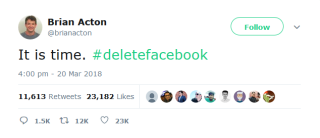
Ai lại không muốn bảo mật dữ liệu của họ? Bạn có ổn không nếu dữ liệu của bạn bị xâm phạm?
Các nền tảng truyền thông xã hội đã trở thành một phần quan trọng trong cuộc sống của chúng ta và do sự phổ biến của chúng, lượng thời gian mọi người dành cho các trang web / ứng dụng truyền thông xã hội đã tăng lên rất nhiều.
Mặc dù các ứng dụng này cung cấp một cách tuyệt vời để kết nối với bạn bè và gia đình của bạn, nhưng chúng cũng đi kèm với những chia sẻ tiêu cực của họ. Vi phạm dữ liệu! Vâng, đúng vậy, các nền tảng truyền thông xã hội dễ bị tấn công bởi tất cả các loại vi phạm dữ liệu.
Nhiều người trong chúng ta chia sẻ rất nhiều thông tin trên các nền tảng mạng xã hội mà không nhận ra rằng mọi thứ được đăng tải đều dễ bị hack. Một tin tức mới nhất như vậy có liên quan đến Cambridge Analytics, một công ty chính trị. Người ta nói rằng dữ liệu của gần 50 triệu người dùng Facebook đã được sử dụng bởi nó. Phải nói rằng chúng ta có thể hình dung rất rõ mức độ dễ bị tổn thương trên các nền tảng mạng xã hội này.
Do tất cả các vi phạm dữ liệu như vậy, mọi người đã buộc phải xem xét xóa tài khoản của họ trên các nền tảng truyền thông xã hội. Cũng sau vụ vi phạm dữ liệu Cambridge Analytica, đồng sáng lập WhatsApp nói rằng đã đến lúc xóa Facebook . Theo một tweet của anh ấy,
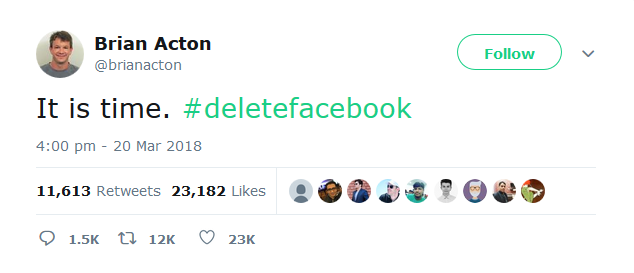
Mặc dù chứng nghiện mạng xã hội khiến việc cai nghiện nó trở thành một nhiệm vụ khó khăn. Đối với những người coi bảo mật dữ liệu cá nhân của họ là điều quan trọng nhất, việc xóa các tài khoản như vậy sẽ là một ý tưởng tốt hơn. Học cách chấm dứt nạn khai thác dữ liệu, xóa Facebook.
Cũng nên đọc: Ngăn chặn các ứng dụng của bên thứ ba sử dụng dữ liệu Facebook của bạn
Cách thoát khỏi công cụ khai thác dữ liệu: Facebook
Xóa phần gây nghiện nhất của mạng xã hội chắc chắn không phải là một nhiệm vụ dễ dàng. Tuy nhiên, Facebook cũng cung cấp khả năng vô hiệu hóa tài khoản Facebook.
Nhưng tại sao phải tắt Facebook, khi bạn biết nó là gì?
Những người trong số bạn, những người đã làm việc với tư cách là quản trị viên hệ thống, nhà phát triển biết về dự phòng dữ liệu, sao lưu, sao lưu ngoại vi và các chính sách lưu giữ dữ liệu khác được sử dụng để tìm dữ liệu của bạn. Điều này có nghĩa là ngay cả khi bạn xóa tài khoản, dữ liệu của bạn sẽ không bao giờ bị biến mất vĩnh viễn. Nếu bạn là cư dân của Liên minh Châu Âu thì rất có thể dữ liệu của bạn sẽ bị xóa theo quyền được quên nhưng đó không phải là trường hợp của Bắc Mỹ. Nếu bạn cho rằng một khi bạn làm theo bất kỳ phương pháp nào thì dữ liệu của bạn sẽ bị xóa vĩnh viễn thì điều đó là không đúng.
Nếu bạn muốn xóa các chi tiết, bạn sẽ cần xóa Dữ liệu Facebook của mình. Khi bạn làm như vậy, cơ hội liên kết dữ liệu của bạn với bất kỳ tài khoản mới nào sẽ giảm xuống gần như bằng 0.
Vì vậy, chúng ta hãy tìm hiểu cách xóa dữ liệu Facebook của bạn trước khi hủy kích hoạt và xóa tài khoản Facebook.
Làm thế nào để xóa dữ liệu Facebook?
Trước khi tiếp tục, bạn cần nhớ một điều là không có chiến lược nào có thể đảm bảo xóa 100% dữ liệu. Do đó, ở đây chúng tôi sẽ thảo luận về các cách làm xáo trộn dữ liệu của bạn để làm cho dữ liệu có thể khôi phục được bằng cách sử dụng các kỹ thuật lưu giữ.
Việc xóa thủ công sẽ rất lâu và tốn thời gian, do đó chúng tôi sẽ tự động hóa việc xóa Dữ liệu Facebook. Đối với điều này, chúng tôi sẽ sử dụng một tập lệnh được phát hành trên Github . Kịch bản này hiện chỉ chỉnh sửa một bài đăng duy nhất. Cùng với thời gian, nó sẽ được cập nhật và cho phép chỉnh sửa nhiều bài viết cùng một lúc.
Bây giờ bạn đã biết cách xóa dữ liệu Facebook, chúng ta sẽ thảo luận về việc hủy kích hoạt và xóa Dữ liệu Facebook:
1. Hủy kích hoạt tài khoản Facebook của bạn:
Nếu bạn chọn hủy kích hoạt tài khoản của mình, điều đó có nghĩa là:
Đây là cách bạn cần để hủy kích hoạt tài khoản Facebook của mình:
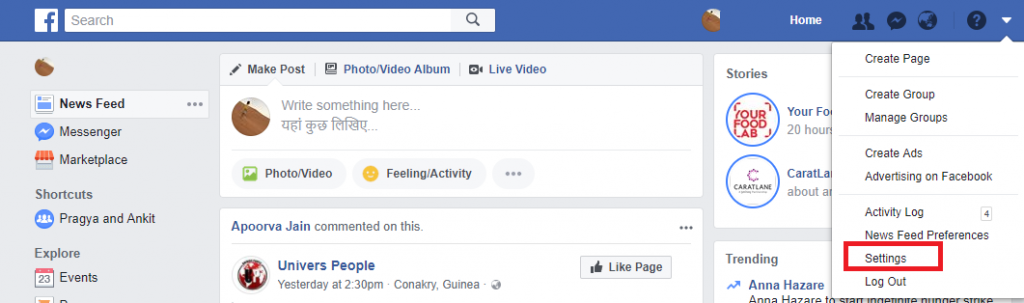

Trong tương lai, nếu bạn muốn kích hoạt tài khoản Facebook của mình, chỉ cần đăng nhập lại là xong.
Cũng nên đọc: Làm thế nào để vô hiệu hóa nhận dạng khuôn mặt từ tài khoản Facebook?
2. Xóa tài khoản Facebook của bạn:
Mặc dù hủy kích hoạt tài khoản Facebook cung cấp cho bạn một số bảo mật, nhưng để tăng cường bảo mật, bạn sẽ phải xóa nó.
Lưu ý: Trước khi xóa tài khoản Facebook, hãy đảm bảo rằng bạn đã sao lưu toàn bộ dữ liệu Facebook của mình. Ngoài ra, tài khoản Facebook sau khi bị xóa sẽ không thể kích hoạt lại hoặc khôi phục được.
Vì vậy, bây giờ bạn đã quyết định xóa tài khoản Facebook của mình, hãy đảm bảo rằng bạn đã sao lưu tất cả những kỷ niệm của mình được chia sẻ trên đó. Hãy tiến hành các bước để sao lưu dữ liệu Facebook của bạn:
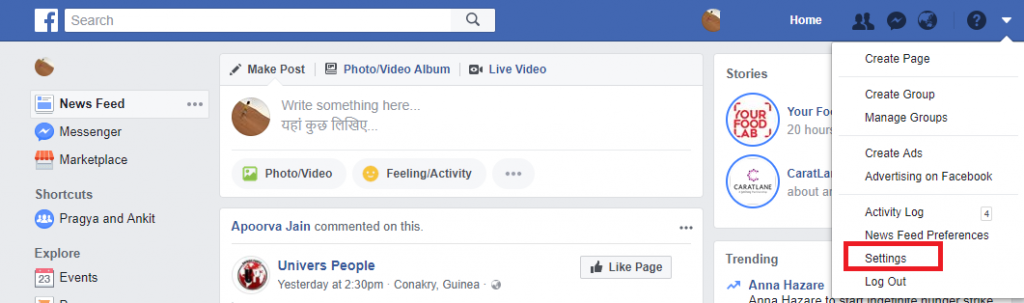
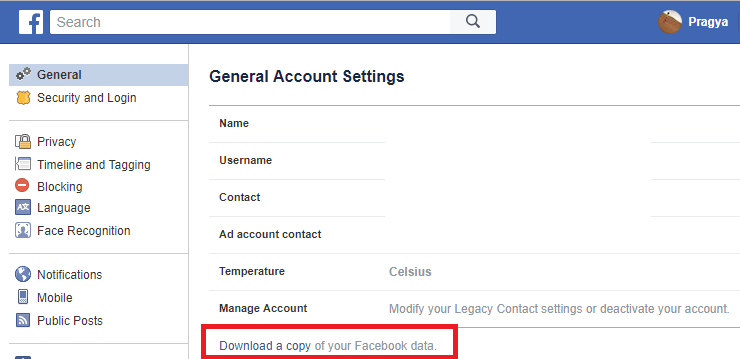

Cũng nên đọc: Tính năng xác thực hai yếu tố của Facebook đã trở nên tồi tệ
Xóa tài khoản Facebook có nghĩa là:
Sau khi dữ liệu Facebook đã được sao lưu, bây giờ bạn có thể dừng công cụ khai thác dữ liệu và xóa Facebook. Thực hiện theo các bước bên dưới và bảo vệ dữ liệu của bạn khỏi bất kỳ hình thức vi phạm nào.
Nếu bạn nghĩ rằng các nền tảng mạng xã hội nơi bạn chia sẻ những kỷ niệm yêu thích của mình là an toàn thì bạn đã nhầm. Vụ bê bối Cambridge Analytica là ví dụ mới nhất về nó. Nếu bạn cảm thấy mệt mỏi với những vụ vi phạm dữ liệu này và muốn bảo mật dữ liệu của mình, hãy chấm dứt nạn khai thác dữ liệu, hãy xóa Facebook ngay hôm nay.
Nếu bạn không thể tắt các tìm kiếm thịnh hành trên Google Chrome, hãy thử các phương pháp như xóa bộ nhớ cache, chặn cookie và cập nhật trình duyệt.
Dưới đây là cách bạn có thể tận dụng tối đa Microsoft Rewards trên Windows, Xbox, Mobile, mua sắm, v.v.
Nếu bạn không thể dán dữ liệu tổ chức của mình vào một ứng dụng nhất định, hãy lưu tệp có vấn đề và thử dán lại dữ liệu của bạn.
Hướng dẫn chi tiết cách xóa nền khỏi tệp PDF bằng các công cụ trực tuyến và ngoại tuyến. Tối ưu hóa tài liệu PDF của bạn với các phương pháp đơn giản và hiệu quả.
Hướng dẫn chi tiết về cách bật tab dọc trong Microsoft Edge, giúp bạn duyệt web nhanh hơn và hiệu quả hơn.
Bing không chỉ đơn thuần là lựa chọn thay thế Google, mà còn có nhiều tính năng độc đáo. Dưới đây là 8 mẹo hữu ích để tìm kiếm hiệu quả hơn trên Bing.
Khám phá cách đồng bộ hóa cài đặt Windows 10 của bạn trên tất cả các thiết bị với tài khoản Microsoft để tối ưu hóa trải nghiệm người dùng.
Đang sử dụng máy chủ của công ty từ nhiều địa điểm mà bạn quan tâm trong thời gian này. Tìm hiểu cách truy cập máy chủ của công ty từ các vị trí khác nhau một cách an toàn trong bài viết này.
Blog này sẽ giúp người dùng tải xuống, cài đặt và cập nhật driver Logitech G510 để đảm bảo có thể sử dụng đầy đủ các tính năng của Bàn phím Logitech này.
Bạn có vô tình nhấp vào nút tin cậy trong cửa sổ bật lên sau khi kết nối iPhone với máy tính không? Bạn có muốn không tin tưởng vào máy tính đó không? Sau đó, chỉ cần xem qua bài viết để tìm hiểu cách không tin cậy các máy tính mà trước đây bạn đã kết nối với iPhone của mình.







